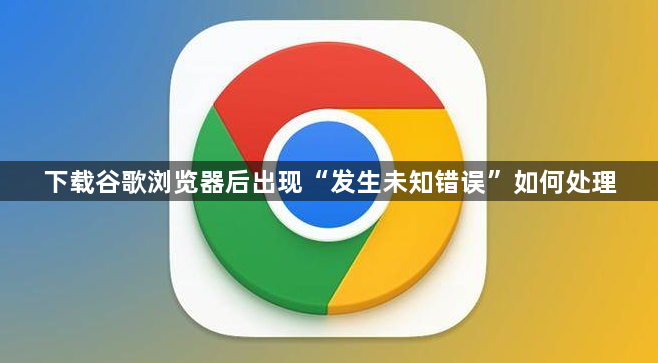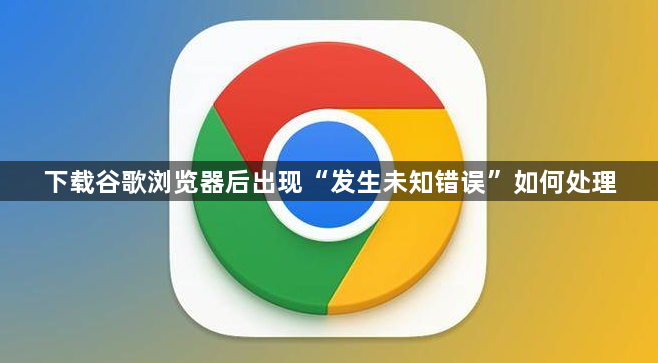
以下是关于下载谷歌浏览器后出现“发生未知错误”如何处理的详细教程:
检查操作系统兼容性。确认电脑的操作系统版本是否符合Chrome浏览器的最低要求。对于Windows用户,至少需要Windows 7或更高版本;对于Mac用户,macOS版本应不低于10.10。如果系统版本过旧,可能会导致安装失败,此时建议先进行操作系统更新,然后再尝试下载安装Chrome浏览器。
重新下载安装包。确保从谷歌官方网站https://www.google.com/intl/zh-CN/chrome/下载最新版的Chrome安装文件,避免使用第三方下载站点提供的安装包,以防安装包不完整或被篡改导致下载失败。
清理临时文件。在安装前,可尝试清理电脑中的临时文件,关闭所有其他应用程序,然后再次尝试安装,以确保安装过程不受其他因素干扰。
以管理员身份运行安装程序。若在安装过程中提示权限不足,可右键点击安装程序,选择“以管理员身份运行”进行安装,这样可以避免由于权限问题导致的安装失败。
检查磁盘空间。查看安装谷歌浏览器的目标磁盘分区剩余空间是否充足。若空间不足,可删除该分区中的一些不必要的文件或程序,如临时文件、旧的下载文件、不常用的软件等,以释放足够的空间用于安装浏览器。
关闭安全软件。部分安全软件可能会误将谷歌浏览器安装包视为潜在威胁而阻止其写入磁盘。在安装前,可暂时关闭电脑上的杀毒软件、防火墙等安全软件,然后再次运行安装程序。但安装完成后,建议及时开启安全软件以确保电脑安全。
清理注册表残留项。打开电脑“运行”快捷键Windows+R,输入“regedit”点击“确定”。分别进入相关文件包,将其中与谷歌相关的项目一一删除。若无法直接查看到谷歌文件,可在注册列表中按住快捷键Ctrl+F进行查找,找到后进行删除。有关谷歌浏览器的残留文件删除完后,可尝试再次进行谷歌浏览器安装操作。
卸载现有浏览器并尝试离线安装。若上述方法无效,可先卸载现有的谷歌浏览器,推荐使用360卸载(最好清扫残留文件)。然后在百度搜索中下载一个离线的chrome浏览器(注意不能是谷歌官网的离线包),关掉电脑后开机按F8进入安全模式,双击刚刚下载的chrome离线安装包进行安装,安装好了之后正常重启,在正常模式下即可继续使用chrome。
通过上述步骤能够有效解决下载谷歌浏览器后出现“发生未知错误”的问题。重点在于确保系统兼容、获取官方安装包、清理干扰因素并正确配置权限设置。遇到顽固性故障时,建议优先测试基础解决方案再逐步尝试高级调试方法。